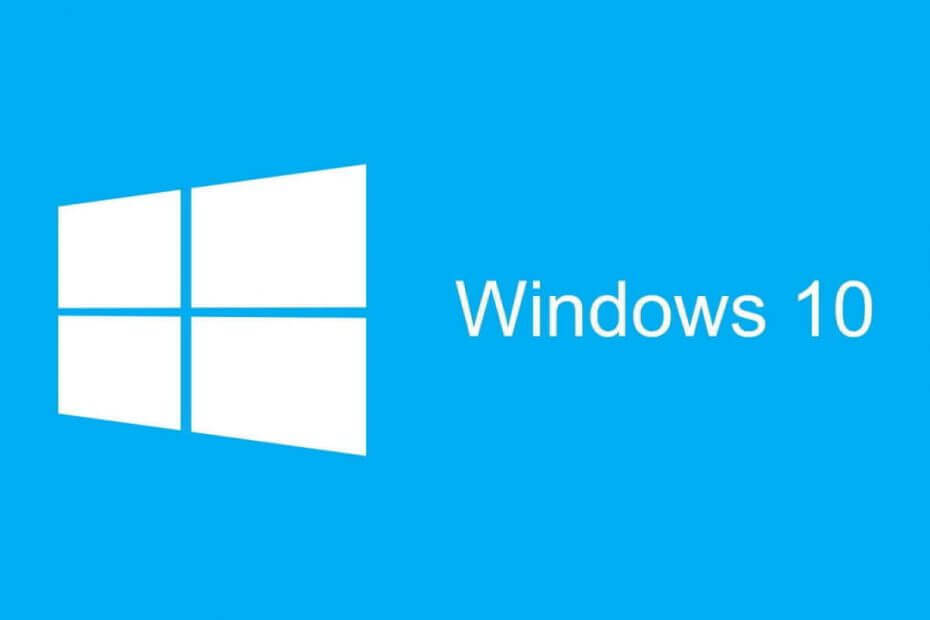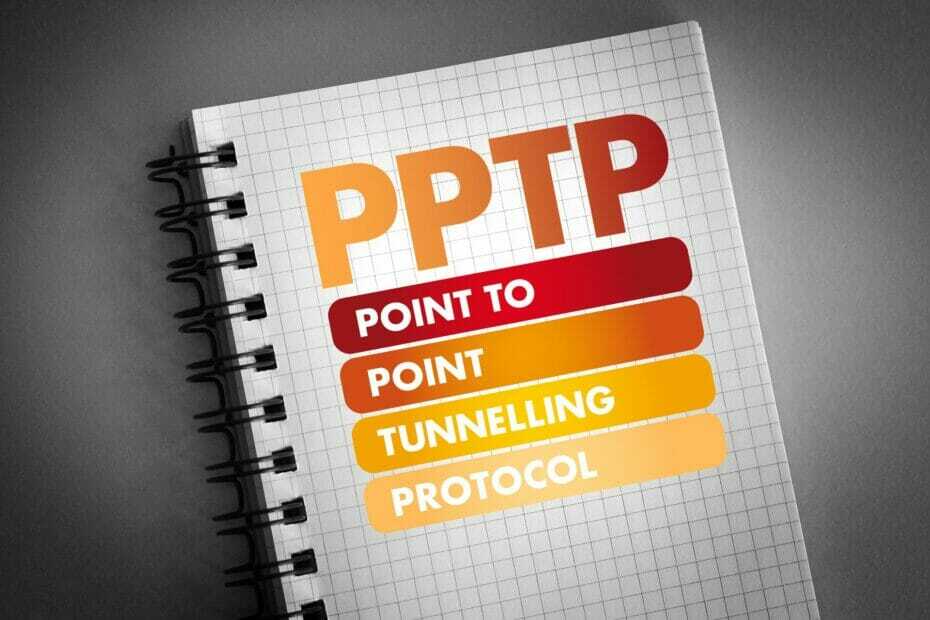कौन चीजों को आसान नहीं बनाना चाहता? यह बहुत अधिक काम हो सकता है यदि आपको बहुत अधिक नेविगेट करना है और इसे लॉन्च करने के लिए अक्सर उपयोग किए जाने वाले एप्लिकेशन के आइकन पर डबल क्लिक करना है। बेशक, ऐसे कई तरीके हैं जिनसे हम इस मुद्दे को हल कर सकते हैं। लेकिन हम चीजों को अलग करना पसंद करते हैं, है ना? के माध्यम से अपने पसंदीदा एप्लिकेशन कैसे खोलें चलाने के आदेश एक कदम के साथ? ठीक लगता है? अक्सर उपयोग किए जाने वाले अधिकांश अनुप्रयोगों में Most पूर्व-निर्धारित रन कमांड उन्हें खोलने के लिए। यदि आप दबाते हैं विंडोज़ और आर कुंजियाँ एक साथ, यह रन विंडो को खोलेगा। टाइपिंग क्रोम और एंटर दबाने पर खुल जाएगा गूगल क्रोम. लेकिन अगर आप खोलना चाहते हैं उदात्त पाठ इस तरह से आवेदन, यह काम नहीं करेगा। आइए इस काम को करने का तरीका जानने के लिए चरणों पर जाएं। सुनिश्चित करें कि आपके पास निम्न चरणों को निष्पादित करने के लिए व्यवस्थापकीय विशेषाधिकार हैं। इस आसान से ट्रिक को हैक करने का तरीका जानने के लिए आगे पढ़ें।
यह भी पढ़ें:विंडोज़ पीसी में 101 महत्वपूर्ण रन कमांड commands
विंडोज 10 में एप्लिकेशन के लिए कस्टम रन कमांड कैसे बनाएं
चरण 1 - सबसे पहले, आइए सुनिश्चित करें कि उदात्त पाठ एप्लिकेशन में इसके लिए पहले से ही रन कमांड नहीं बनाया गया है। उसके लिए, दबाएं विंडोज की और आर की एक साथ खोलने के लिए Daud खिड़की। में टाइप करें उदात्त और हिट दर्ज.
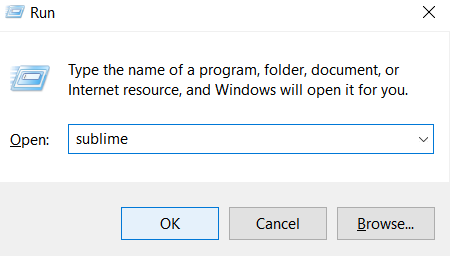
चरण दो - जैसा कि स्क्रीनशॉट में दिखाया गया है, आपको एक त्रुटि संदेश प्राप्त होगा। इसका मतलब है कि उदात्त इसे खोलने के लिए पूर्व-निर्धारित रन कमांड नहीं बनाया गया है। किसी भी एप्लिकेशन के लिए कस्टम रन कमांड बनाने के लिए नीचे दिए गए चरणों का पालन करें, इस मामले में, के लिए उदात्त.
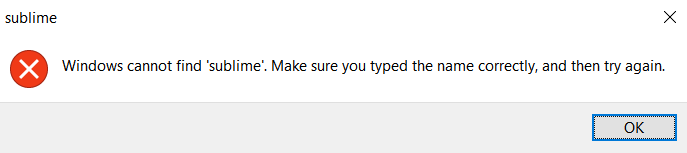
चरण 3 - अपने सिस्टम पर कहीं भी खाली जगह पर राइट क्लिक करें। अब क्लिक करें नवीन व और फिर छोटा रास्ता.
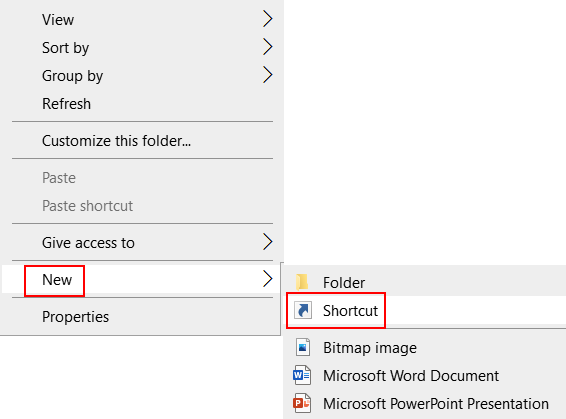
चरण 4 - पिछले चरण के निष्पादन के परिणामस्वरूप एक नई विंडो खुल जाएगी जिसका नाम है शॉर्टकट बनाएं. हमें उस आइटम की लोकेशन देनी होगी जिसके लिए हम शॉर्टकट बनाना चाहते हैं। उसके लिए, पर क्लिक करें ब्राउज़ बटन।
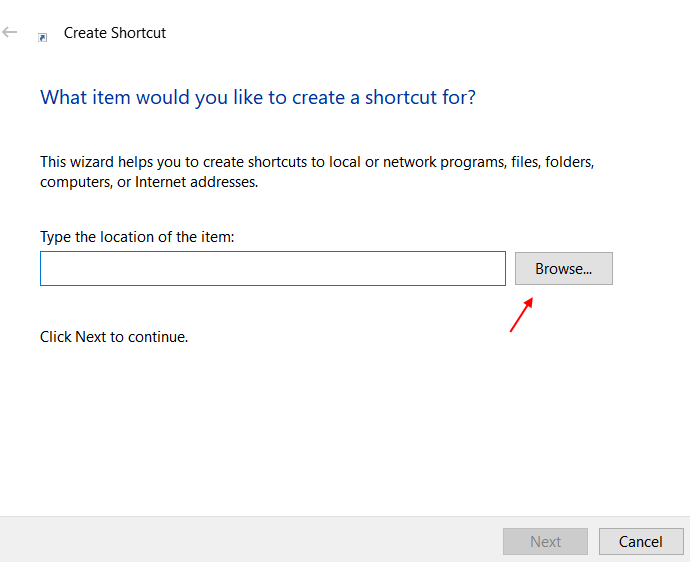
चरण 5 - उस स्थान पर नेविगेट करें जहां आपका एप्लिकेशन इंस्टॉल है। इस मामले में, माय उदात्त में सहेजा गया है ई ड्राइव.
Exe फ़ाइल के स्थान पर ब्राउज़ करें।
नोट :- अगर आपको exe फाइल का पाथ पता नहीं है तो बस उस फाइल को windows 10 search box में search करें, search result पर राइट क्लिक करें, open file location पर क्लिक करें। फिर राइट क्लिक करें और गुण चुनें। ध्यान दें, नीचे लक्ष्य.
एप्लिकेशन की .exe फ़ाइल के स्थान पर ब्राउज़ करें और क्लिक करें ठीक है बटन।
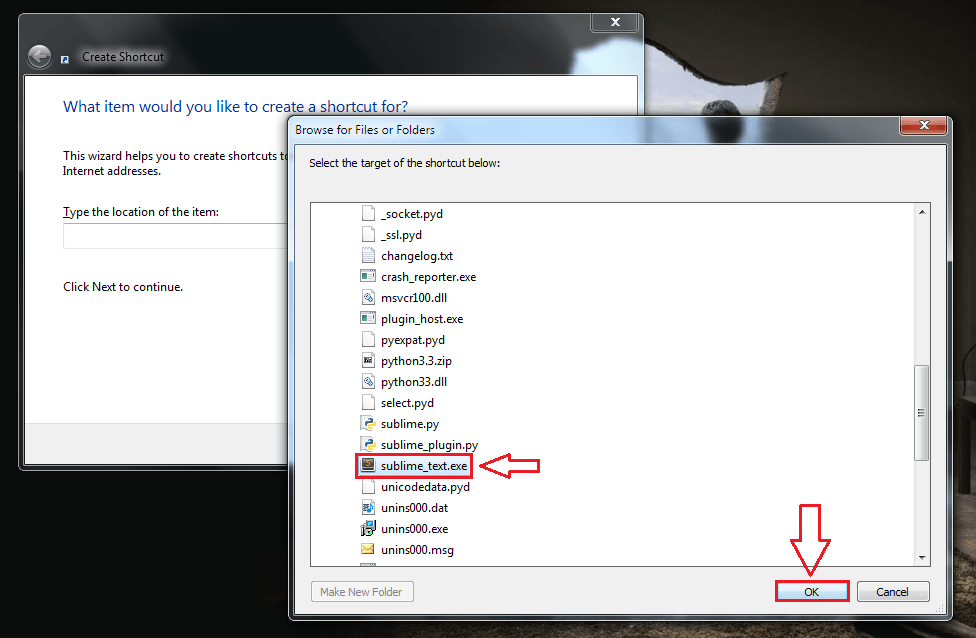
चरण 6 - अब आप देख सकते हैं कि शॉर्टकट की लोकेशन फील्ड भर गई है। पर क्लिक करें अगला जब आप कर लें तो बटन।
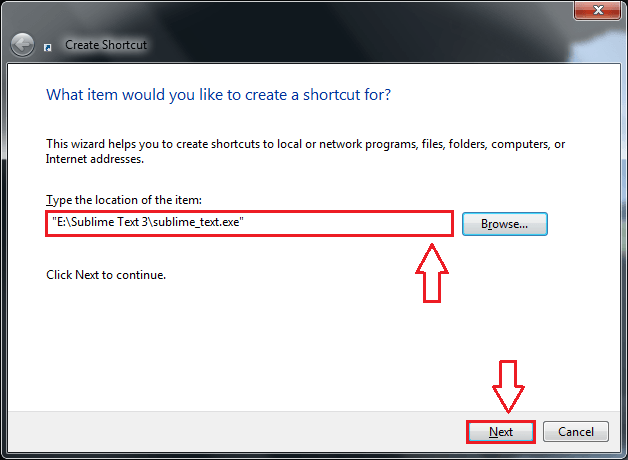
चरण 7 - इस स्टेप में आपको अपने शॉर्टकट के लिए एक नाम देना होगा। यह वह नाम होगा जो आपके एप्लिकेशन को खोलने के लिए रन कमांड द्वारा उपयोग किया जाएगा। इसलिए ऐसा नाम न दें जो टाइप करने और याद रखने में मुश्किल हो। उदाहरण के लिए, उदात्त कहीं बेहतर है कि SublimeTextApplicationEasyClick.
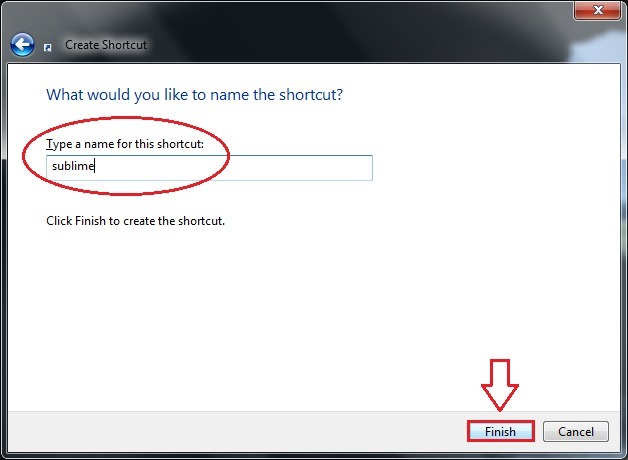
चरण 9 - अगले के रूप में, अपने शॉर्टकट पर राइट क्लिक करें और फिर. पर क्लिक करें प्रतिलिपि.
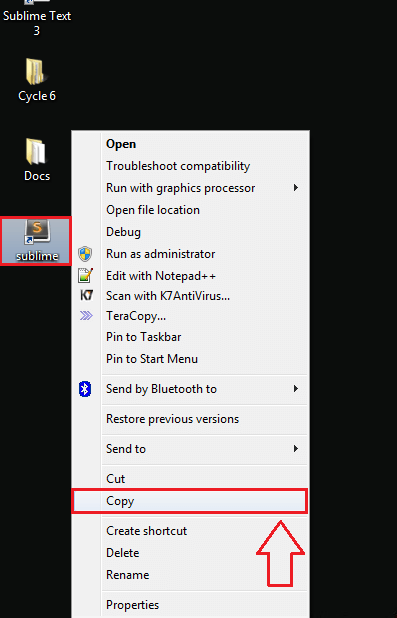
चरण 10
- अब आपको अपना फाइल एक्सप्लोरर खोलना होगा और निम्न पथ पर नेविगेट करना होगा। आप फ़ाइल एक्सप्लोरर के नेविगेशन बार में निम्न पथनाम को कॉपी करके कॉपी कर सकते हैं।
सी: / विंडोज।

चरण 11
- अब यहां बनाए गए शॉर्टकट को पेस्ट करें।
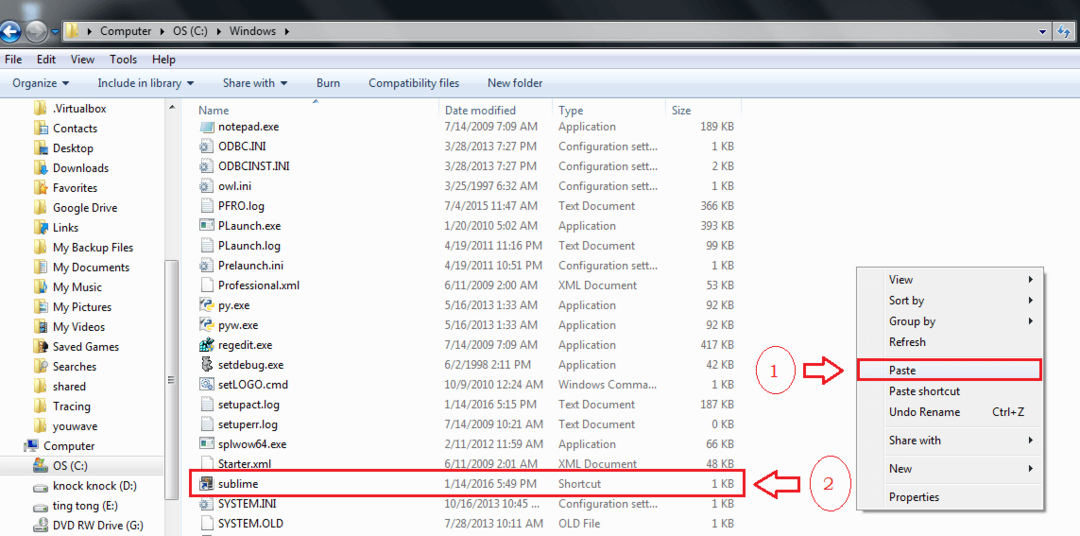
चरण 12
- अब देखते हैं कि यह काम करता है या नहीं। दबाएँ विंडोज + आर रन कमांड विंडो खोलने के लिए एक साथ कुंजियाँ और फिर टाइप-इन उदात्त. मारो दर्ज.
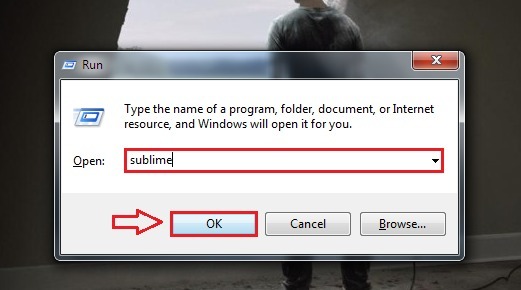
चरण 13
- वहां आप हैं! हाँ यह काम करता है। अब आप बहुत सारे नेविगेशन की परेशानी से गुजरे बिना अपने एप्लिकेशन खोल सकते हैं।
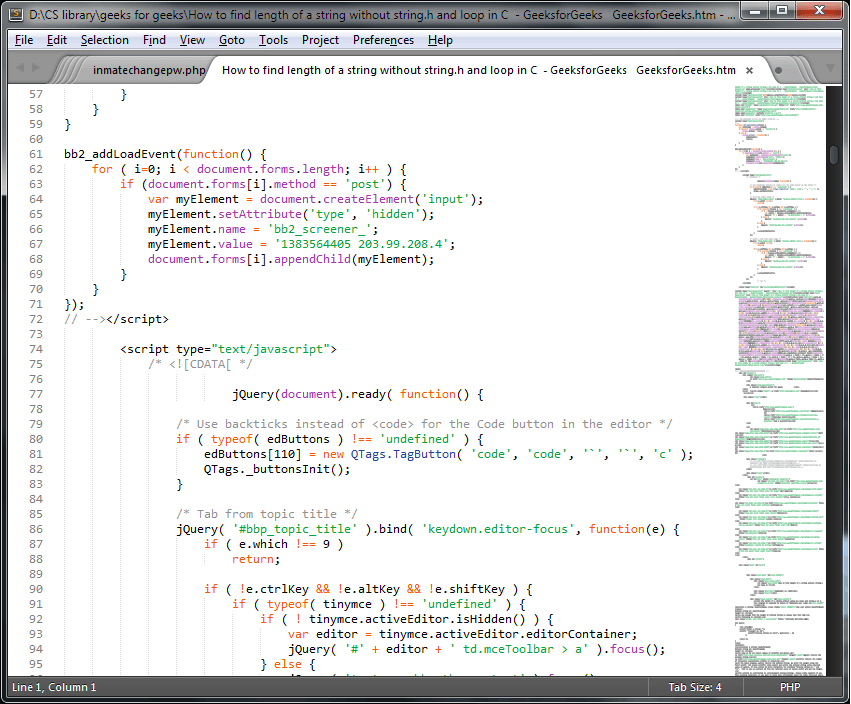
आवेदनों का उद्घाटन खिड़कियाँ उतना ही सरल है। आप अपनी पसंद के अनुसार किसी भी एप्लिकेशन के लिए रन कमांड बना सकते हैं। आज ही इस हैक को आजमाएं। आशा है आपको लेख पढ़कर मज़ा आया होगा।